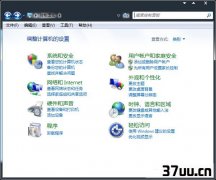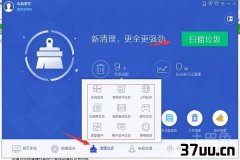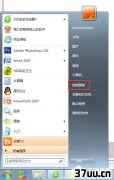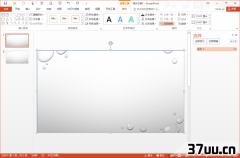给文件夹加密最简单的方法,桌面文件夹如何加密最简单的方法-
我们在使用电脑的时候,其实电脑并没有我们想象中的那么私人,总是或多或少会有别人使用我们电脑的时候。
这个时候,电脑里面难免有敏感的个人文件,或照片或文档,我们是不想让别人发现的。
那这个时候我们该怎么办呢?不怕,小编这就教你几种常见的方法,来摆脱这样的尴尬和焦虑,让你的隐私是你的就是你的,不会被别人发现。
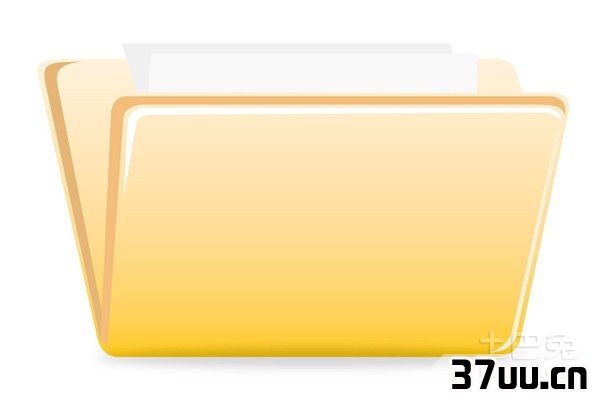
方法一加密文件或文件夹步骤一:打开Windows资源管理器。
步骤二:右键单击要加密的文件或文件夹,然后单击“属性”。
步骤三:在“常规”选项卡上,单击“高级”。
选中“加密内容以便保护数据”复选框在加密过程中还要注意以下五点:1.要打开“Windows资源管理器”,请单击“开始→程序→附件”,然后单击“Windows资源管理器”。
2.只可以加密NTFS分区卷上的文件和文件夹,FAT分区卷上的文件和文件夹无效。
3.被压缩的文件或文件夹也可以加密。
如果要加密一个压缩文件或文件夹,则该文件或文件夹将会被解压。
4.无法加密标记为“系统”属性的文件,并且位于systemroot目录结构中的文件也无法加密。
5.在加密文件夹时,系统将询问是否要同时加密它的子文件夹。
如果选择是,那它的子文件夹也会被加密,以后所有添加进文件夹中的文件和子文件夹都将在添加时自动加密。

解密文件或文件夹步骤一:打开Windows资源管理器。
步骤二:右键单击加密文件或文件夹,然后单击“属性”。
步骤三:在“常规”选项卡上,单击“高级”。
步骤四:清除“加密内容以便保护数据”复选框。
同样,我们在使用解密过程中要注意以下问题:1.要打开“Windows资源管理器”,请单击“开始→程序→附件”,然后单击“Windows资源管理器”。
2.在对文件夹解密时,系统将询问是否要同时将文件夹内的所有文件和子文件夹解密。
如果选择仅解密文件夹,则在要解密文件夹中的加密文件和子文件夹仍保持加密。
但是,在已解密文件夹内创立的新文件和文件夹将不会被自动加密。

方法二步骤一:选择自己要加密的文件夹,点击右键,选择添加到压缩文件,会弹出一个压缩文件名和参数的窗口。
步骤二:点击高级选项,然后选择保存文件安全数据,然后点击设置密码。
步骤三:输入密码后选择确定,注意密码不要太长,以免自己忘记密码。
压缩完文件夹要把原文件夹删除,别人就只能看到这个压缩文件夹了,除非他知道密码,否则别人是看不到你的文件内容的。
自己要想看文件的话需要输入密码解压后才能看到。

总结:以上是小编教给你们的最简单的两种方法可以让的文件好好的加密起来,避免被别人发现和利用。
第一种方法因为不用密码,别人有可能发现;第二种方法稍微麻烦,但是更加的安全。
这如何选择就仁者见仁智者见智啦。
也可以根据重要性来选择。
只要有关联到了隐私和敏感的东西,一定要好好加密,和妥善保存。
总而言之,学习了以上的方法,就不怕啦。
版权保护: 本文由 万芷波 原创,转载请保留链接: https://www.37uu.cn/detail/1682.html